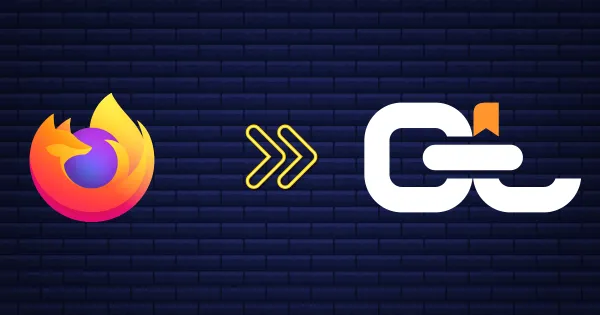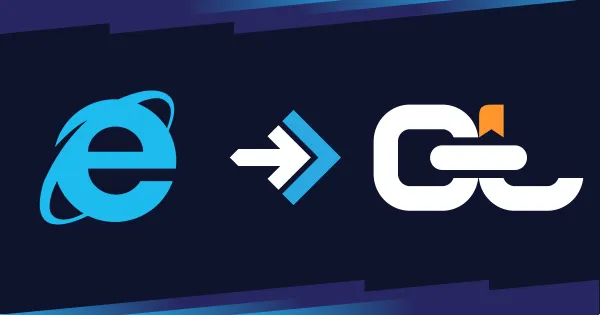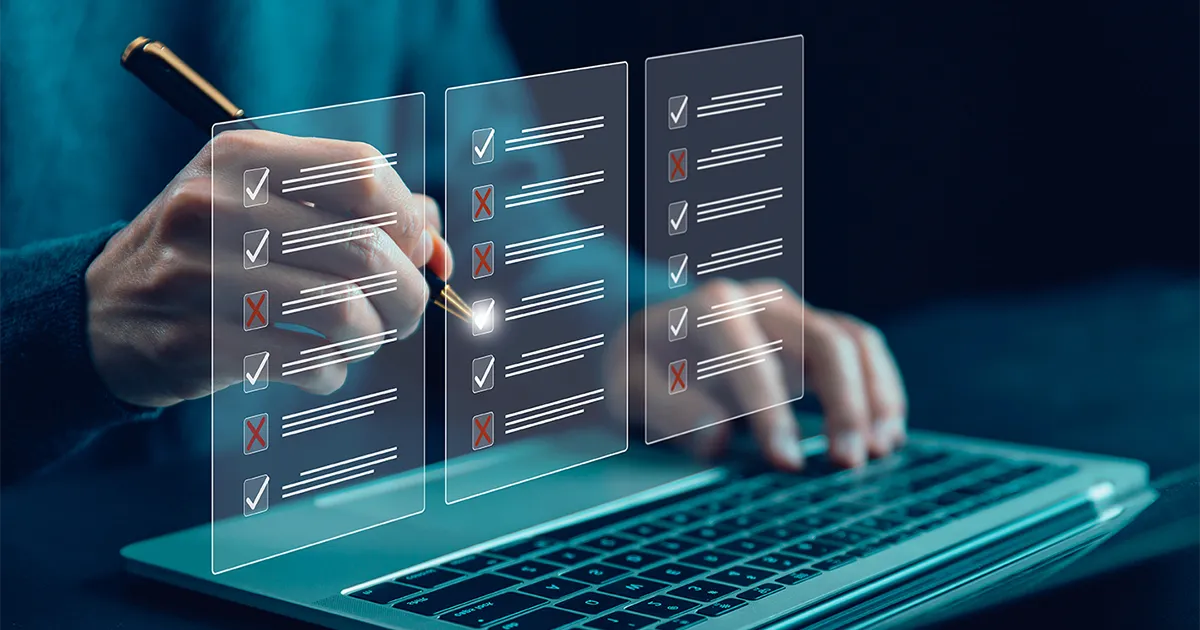
Sauvegarder des liens ne devrait pas être une tâche difficile, en particulier lorsque vous avez affaire à plusieurs URL provenant d'e-mails, de documents ou de pages web. Au lieu de les copier et de les coller un par un, l'outil de presse-papiers CarryLinks vous permet d'extraire et d'enregistrer plusieurs liens en quelques secondes. Qu'il s'agisse d'une simple page web pleine de références ou d'un bloc de texte rempli d'URL intégrées, CarryLinks les nettoie, les organise et les enregistre dans des dossiers que vous pouvez gérer à votre guise.
Table des matières
- Pourquoi la sauvegarde des liens ne doit pas être compliquée
- Deux façons simples d'enregistrer des liens à partir du presse-papiers
- Pourquoi l'enregistrement de liens à partir du presse-papiers stimule-t-il la productivité ?
- Conçu pour les flux de travail quotidiens
- Commencez à utiliser la fonction Presse-papiers dès aujourd'hui
Pourquoi la sauvegarde des liens ne doit pas être compliquée
Si vous avez déjà copié un lien dans un courrier électronique, un chat ou un long document pour le coller ensuite dans un gestionnaire de signets, vous savez que le processus peut s'avérer délicat. Et s'il y a plusieurs liens ? Les enregistrer manuellement un par un vous fait perdre un temps précieux et ajoute des frictions inutiles à votre flux de travail.
Il est également facile de commettre des erreurs, par exemple en copiant accidentellement le texte environnant avec le lien, ou en s'efforçant de distinguer l'URL des mots qui la jouxtent. Il en résulte une certaine confusion, des signets brisés ou des liens mal placés.
CarryLinks résout ce problème grâce à une fonction du presse-papiers qui extrait les liens directement du texte que vous collez, afin de les enregistrer proprement, rapidement et sans erreur.
Deux façons simples d'enregistrer des liens à partir du presse-papiers
1. Extraire les liens d'une URL copiée
Il arrive qu'une seule page Web contienne des dizaines de liens utiles - ressources, références ou même liens intégrés dans le texte. Avec CarryLinks, vous pouvez :
- Copier l'URL de n'importe quelle page web.
- Accédez à votre page utilisateur CarryLinks, cliquez sur Outils dans la barre de navigation et sélectionnez Ajouter des liens à partir du presse-papiers.
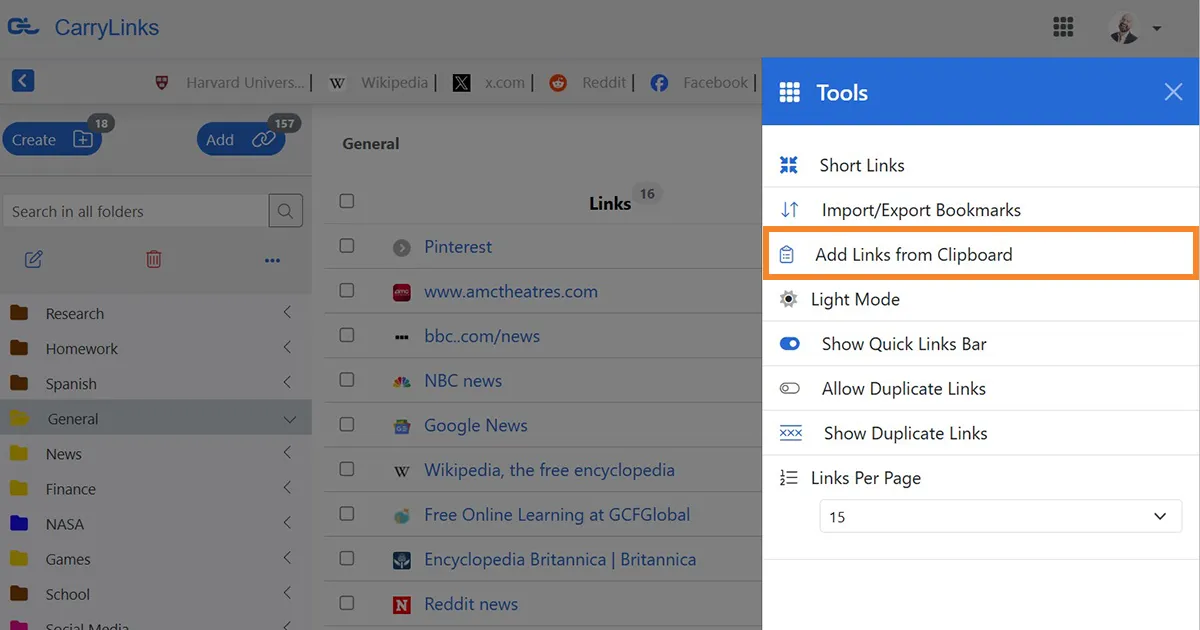
- Collez l'URL et cliquez sur Afficher.
- CarryLinks analyse automatiquement la page et extrait tous les liens qu'elle contient, en vous indiquant le nombre total de liens trouvés.
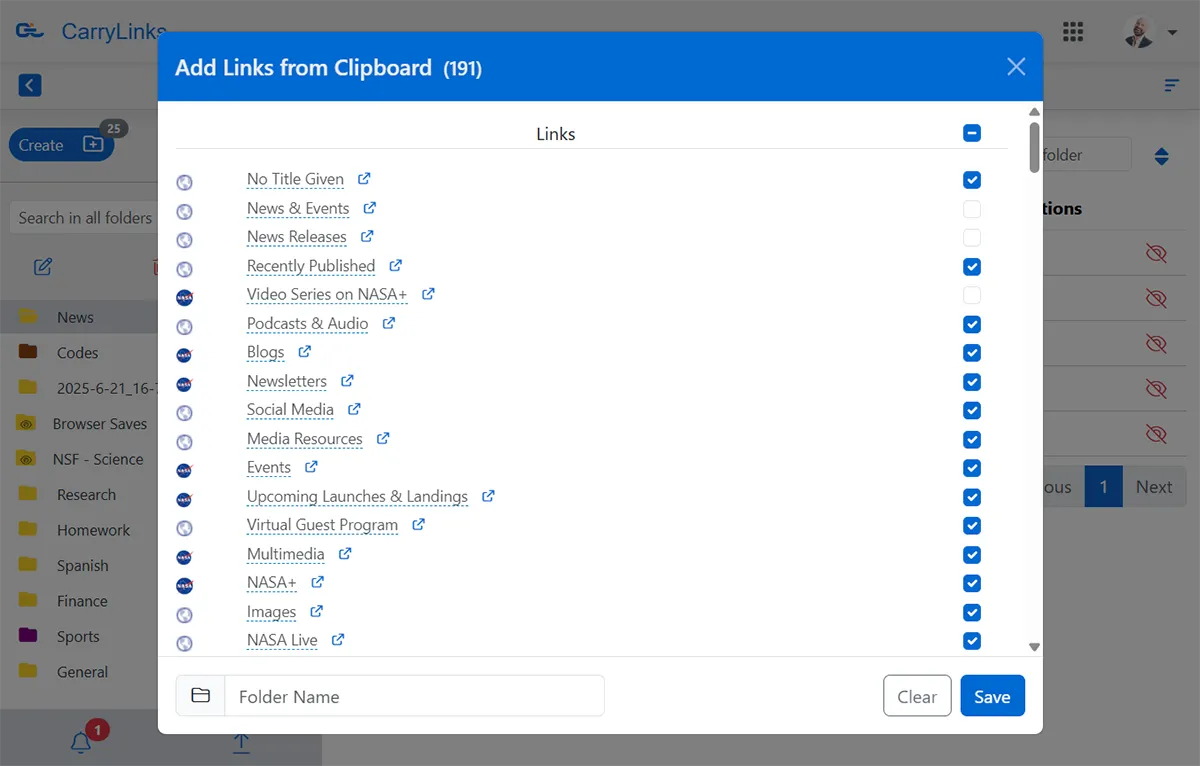
Vous verrez ensuite une liste de tous les liens extraits, dans laquelle vous pourrez désélectionner tous les liens que vous ne souhaitez pas enregistrer. Une fois que vous êtes prêt, enregistrez les liens restants dans un nouveau dossier. Par défaut, le dossier est nommé avec la date de sa création, mais vous pouvez le renommer en fonction de votre projet, de votre sujet ou de vos préférences.
Cette méthode est particulièrement utile pour collecter des liens à partir d'articles de blog, de lettres d'information ou d'articles de recherche dont le contenu précieux est réparti entre plusieurs références.
2. Extraire des liens de n'importe quel texte copié
Les e-mails, les documents et les sites Web contiennent souvent des liens importants cachés dans de longs blocs de texte. Au lieu de les rechercher un par un, CarryLinks peut les extraire pour vous :
- Copiez n'importe quel bloc de texte d'un e-mail, d'un document Word, d'un site Web ou même d'un code HTML.
- Collez-le dans la fenêtre du presse-papiers de CarryLinks.

- Cliquez sur Afficher.
- CarryLinks identifie et extrait uniquement les liens, sans tenir compte du texte et des images qui les entourent. Vous verrez également le nombre total de liens trouvés, avec la possibilité de désélectionner les liens que vous ne souhaitez pas sauvegarder.
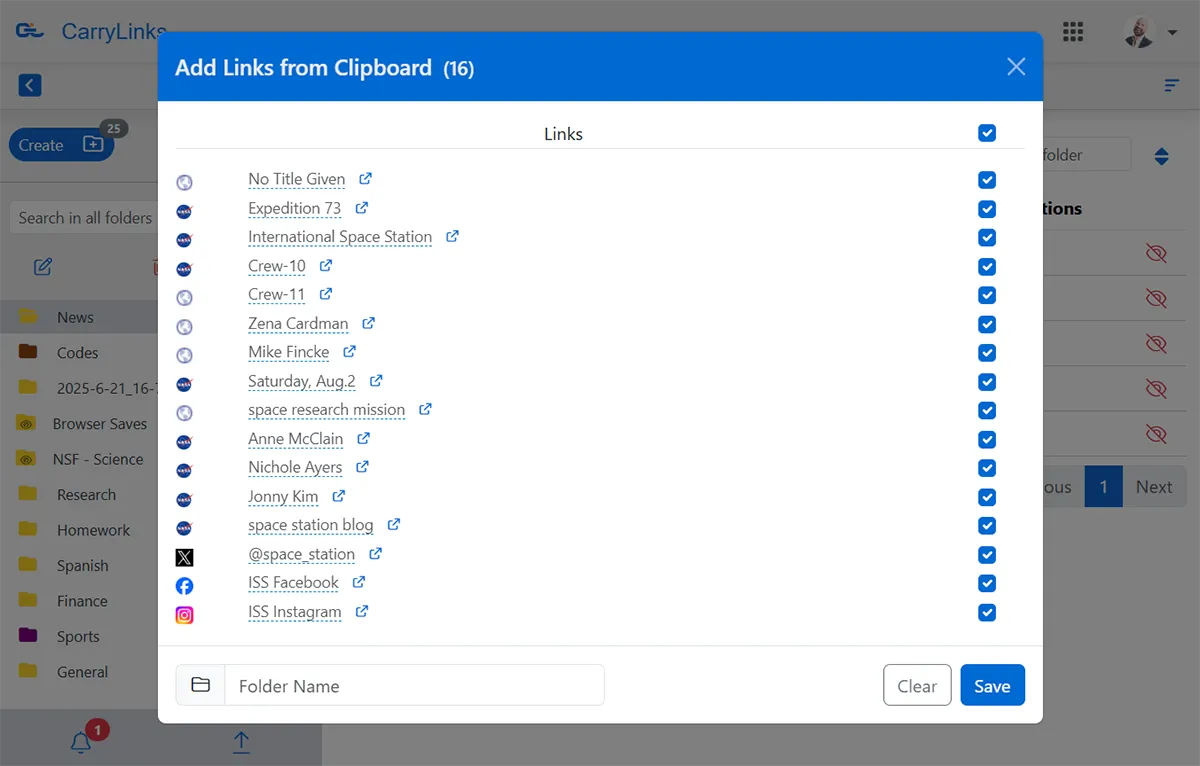
Une fois que vous avez confirmé, vous pouvez enregistrer les liens sélectionnés dans un dossier, soit en conservant le nom de date généré automatiquement, soit en le renommant pour plus de clarté. Il est ainsi facile de capturer des références dans des notes de réunion, des notes de projet ou des discussions en ligne sans en perdre la trace.
Pourquoi l'enregistrement de liens à partir du presse-papiers stimule-t-il la productivité ?
L'extraction de liens du presse-papiers dans CarryLinks n'est pas seulement pratique, c'est aussi l'un des moyens les plus rapides d'enregistrer plusieurs liens à la fois. Voici pourquoi :
- Collecte plus rapide des liens - Enregistrez plusieurs liens en une seule étape au lieu de les copier et de les coller l'un après l'autre.
- Organisation automatique - Les liens sont enregistrés dans des dossiers avec des noms basés sur la date que vous pouvez facilement renommer.
- Support multiplateforme - Disponible à la fois sur le site Internet de CarryLinks et sur l'application PWA.
- Entrée polyvalente - Fonctionne avec du texte copié à partir de documents, d'e-mails, d'HTML ou de pages Web.
- Réduction du stress - Finis les liens perdus dans des brouillons, des notes autocollantes ou des fichiers aléatoires.
Et si vous comparez les outils de bookmarking, notre article sur CarryLinks vs Raindrop explique pourquoi CarryLinks inclut des fonctionnalités comme l'extraction du presse-papiers que d'autres gestionnaires n'ont pas.
Conçu pour les flux de travail quotidiens
Imaginez que vous receviez un e-mail d'un client contenant dix liens de référence. Au lieu d'enregistrer chacun d'entre eux séparément, vous collez l'e-mail dans CarryLinks, vous cliquez sur Afficher et vous les enregistrez tous dans un dossier organisé.
Ou peut-être êtes-vous un étudiant qui copie des notes à partir d'un document partagé. CarryLinks extrait instantanément tous les liens de ressources, ce qui vous permet de vous concentrer sur l'étude plutôt que sur la gestion manuelle des liens.
Vous voulez d'autres idées pour organiser votre travail quotidien, hebdomadaire et par projet ? Consultez Maximiser la productivité avec CarryLinks pour obtenir des conseils pratiques.
Commencez à utiliser la fonction Presse-papiers dès aujourd'hui
Avec CarryLinks, l'enregistrement des liens n'est plus une corvée. Qu'il s'agisse d'extraire les liens d'une URL copiée ou de numériser le texte intégral d'un e-mail ou d'un document, vous disposerez toujours d'un système organisé prêt à prendre en charge votre flux de travail.
Et si vous déplacez également des signets d'un navigateur à l'autre, ne manquez pas notre guide étape par étape sur la façon d'exporter des signets à partir de différents navigateurs tels que : Chrome, Edge, Safari, Internet Explorer, parfait si vous souhaitez tout intégrer dans CarryLinks.
Essayez CarryLinks gratuitement dès aujourd'hui et découvrez à quel point il est facile d'enregistrer et d'organiser des liens directement à partir de votre presse-papiers.